Samsung Galaxy Telefon Ekranının Şifresiz Kilidini Açma
Samsung telefonlarda ilk düzey güvenlik ölçümü olan kilit ekranı şifresi, başkalarının cihazınıza ve verilerinize izinsiz erişmesini engeller. Ancak şifrenizi veya PIN'inizi unutmanız, cihazınıza erişimi kaybedeceğiniz için sinir bozucu olur. İyi haber şu ki, Samsung telefonunuzun kilidini kendiniz açabilirsiniz. Bu kılavuzda 5 yöntem gösterilmektedir. Samsung telefonun kilidini nasıl açabilirim şifreyi unuttuğunuzda.
Bu makalede:
Bölüm 1. Samsung Telefonun Kilidini Açmanın En İyi Yolu
Ortalama insanlar için, bir Samsung Galaxy telefonunun fabrika ayarlarına sıfırlamadan kilidini açmak zor olabilir. Neyse ki EaseUS MobiUnlock, kilit ekranını kaldırmanıza ve cihazınıza kolayca yeniden erişmenize yardımcı olabilir.
En İyi Samsung Kilit Açma Yazılımının Ana Özellikleri
◆ Samsung Galaxy telefonlarının kilidini şifre olmadan açın.
◆ Kullanımı kolaydır ve teknik beceri gerektirmez.
◆ PIN dahil çeşitli ekran kilitleri için kullanılabilir.
◆ Çok çeşitli Samsung telefonlarıyla uyumludur.
Parola Olmadan Samsung Telefonun Kilidini Açma
Telefonunuza bağlanın
Bilgisayarınıza yükledikten sonra en iyi Samsung telefon kilit açma yazılımını başlatın. Samsung telefon ekranının kilidini açmak için Ekran Kilidini Kaldır.
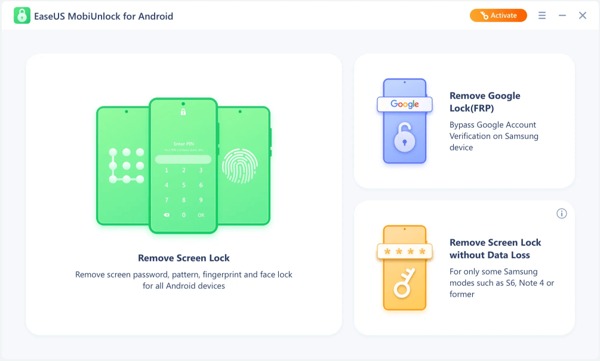
Telefon bilgilerinizi onaylayın
Daha sonra telefonunuzun markasını seçin. İşte seçiyoruz SAMSUNG. Daha sonra telefonunuzdaki Kurtarma Moduna girmek için ekrandaki talimatları izleyin.
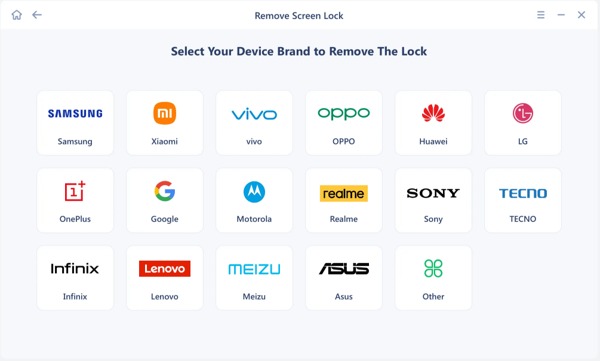
Samsung telefonun kilidini açın
Hazır olduğunuzda hemen telefonunuzdaki ekran kilidini kaldırmaya başlayın. İşiniz bittiğinde telefonunuzun bağlantısını kesin ve ekran kilidi olmadan ona erişin.
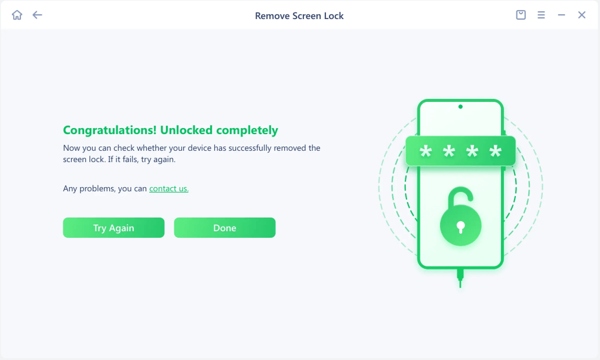
Bölüm 2. Samsung Telefonun Kilidini Açmanın Dört Yaygın Yolu
Profesyonel kilit açma yazılımına ek olarak, bir Samsung telefonun kilidini ücretsiz olarak açmanın birkaç yolu vardır. Bu yöntemler tüm Samsung cihazlarında mevcut olmayabilir ancak yine de denemeye değer.
Yol 1: Smart Lock ile Samsung Telefonun Kilidini Açma
Smart Lock, şifreyi unuttuğunuzda Samsung telefonun kilidini açmak için kullanılan yerel bir özelliktir. Kurulumun ardından güvenilir konumlar veya cihazlar algılandığında Samsung Galaxy telefonunuzun kilidini otomatik olarak açmanıza olanak tanır.
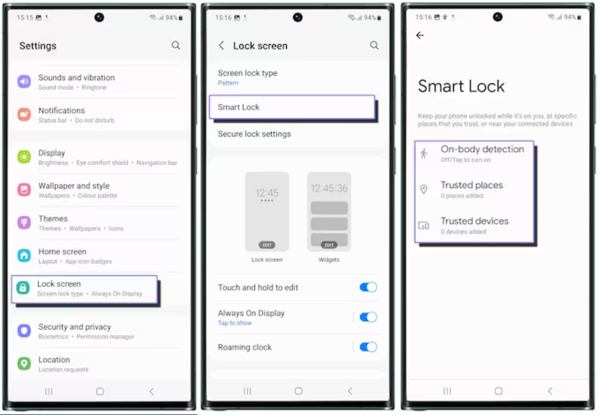
Telefonunuzdaki Ayarlar uygulamasını açın.
Şu yöne rotayı ayarla Kilit ekranı, Akıllı Kilit, açıklamayı okuyun ve öğesine dokunun.ANLADIM.
Şimdi üç seçeneğiniz olacak:
Vücutta algılama Hareket halindeyken Samsung telefonunuzun kilidini açık tutar.
Güvenilir yerler Güvenilir bir yerde veya yakınında olduğunuz sürece telefonunuzun kilidinin açılmasına izin verin.
Güvenilir cihazlar Güvenilir bir cihaza bağlandığında telefonunuzun kilidini açın.
Not:
Telefonunuzu dört saat boyunca kullanmazsanız belirlediğiniz desen, PIN veya şifreyle ekranınızın kilidini açmanız gerekir.
Yol 2: Cep Telefonumu Bul Aracılığıyla Samsung Telefonların Kilidi Nasıl Açılır?
Smart Lock'u kurmamış olsanız bile, şifrenizi unuttuktan sonra fabrika ayarlarına sıfırlama yapmadan Samsung telefonunuzun kilidini açabilirsiniz. Cep Telefonumu Bul, Samsung telefonunuzu Samsung hesabınız üzerinden yönetmenizi sağlayan bir özelliktir. Bu özellik, Samsung Galaxy S22 Ultra ve diğer bayrakların kilidini açmak için çalışır. Şu anda Cep Telefonumu Bul, SmartThings Find ile entegre edilmiştir.

Web tarayıcınızdan findmymobile.samsung.com adresine erişin ve Samsung hesabınızda oturum açın.
Sol tarafta telefon adınıza tıklayın BENİM CİHAZLARIM, ve Seç Kilidini aç araç kutusunda. Daha sonra tuşuna basın Kilidini aç onaylamak için tekrar tıklayın.
İstenirse Samsung hesabınızın şifresini girin. Sonra vur Sonraki Telefonunuzun kilidini hemen açmak için
Not:
Telefonunuzun açık olması ve bir Wi-Fi veya mobil ağa bağlı olması gerekir. Ayrıca telefonunuzda Uzaktan Kilit Açma özelliğinin etkinleştirilmiş olması gerekir.
Yol 3: Cihazımı Bul ile Samsung Telefonun Kilidini Uzaktan Açma
Google'ın Cihazımı Bul özelliği çoğu Android telefondaki verileri kolayca izlemenize, kilitlemenize veya silmenize olanak tanır. Samsung Galaxy A54/A53/A14 5G/S21/S20 ve daha fazlasının kilidini açma seçeneği içermese de silme özelliği, ekran kilidi dahil cihazınızdaki tüm verileri kaldırmanıza olanak tanır. Cihazımı Bul'un telefonunuzun tamamını sileceğini unutmayın, bu nedenle cihazınızın kilidini açmadan önce bir yedekleme yapmanız daha iyi olur. Ayrıca telefonunuzda Cihazımı Bul özelliğini etkinleştirmiş olmanız gerekir.
Web'de
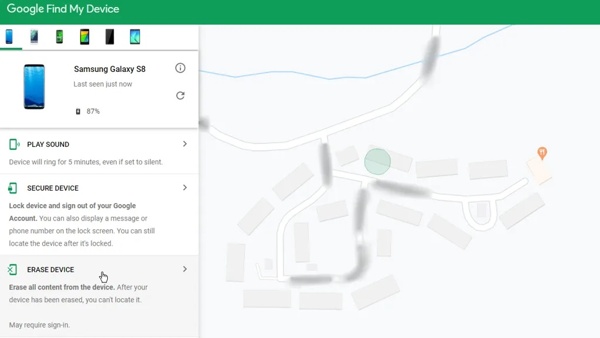
Bir web tarayıcısında www.google.com/android/find adresini ziyaret edin ve telefonunuza eklediğiniz Google hesabında oturum açın.
Sol üst taraftan telefonunuzu seçin, telefonunuzun konumu haritada görünecektir.
Seç CİHAZI SİL seçeneğine basın ve CİHAZI SİL Telefonunuzu silmeye başlamak için düğmesine tekrar basın.
Başka Telefonda
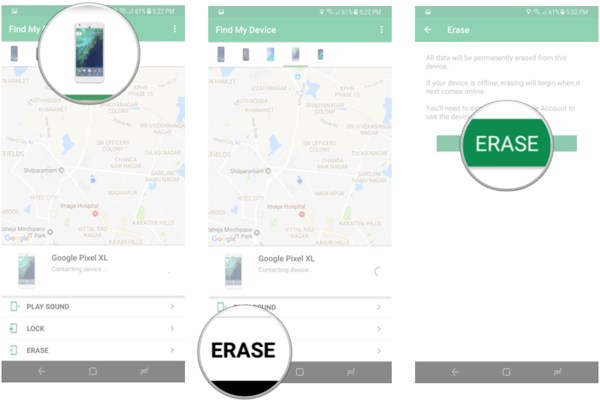
Erişilebilir bir telefonda Cihazımı Bul uygulamasını açın ve Google hesabınızda oturum açın.
Kilitli Samsung telefonuna dokunun, tuşuna basın. SİLve tuşuna basın SİL buton.
Vİşlem tamamlandığında, telefonunuza ekran kilidi olmadan erişebilirsiniz.
Not:
Telefonunuz şu anda çevrimdışıysa, cihazınız bir dahaki sefere Wi-Fi'ye bağlandığında silinecektir.
Yol 4: Google Hesabı Kullanarak Samsung Telefonun Kilidini Açma
Hala Android 4.4 veya daha eski bir sürümü kullanıyorsanız Samsung telefonunuz kilitliyken telefonunuza Google hesabıyla erişebilirsiniz. Android 5.0 ve üzeri sürümlerden itibaren Google, hesap güvenliğini artırmak için bu seçeneği kaldırmıştır. Bu yol, bir şifreyi unuttuğunuzda veri kaybetmeden bir Samsung telefonun kilidini açmak için kullanılabilir.
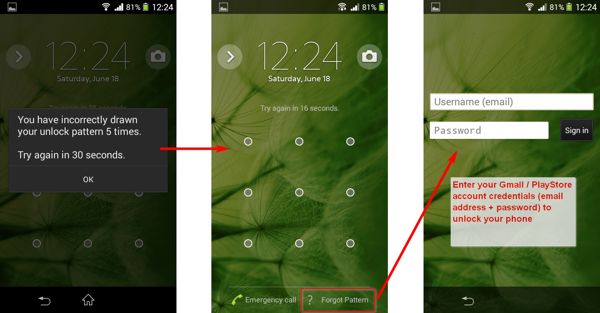
Başlamak için telefonunuzu açın ve çeşitli kilit düzenlerini girin. Samsung'unuzda çok fazla hatalı kilit açma girişiminde bulunursanız, Deseni Unuttum seçenek.
Seçme Google Hesabı Ayrıntılarını Girinve Google kimlik bilgilerinizi yazın.
Daha sonra yeni bir desen oluşturun ve onaylayın. Artık eski ekran kilidi kaldırılacak ve telefonunuzun kilidini yeni desenle açabilirsiniz.
SSS.
-
Samsung telefonun kilidini açmak için 8 haneli kod nedir?
Şebeke sağlayıcınızın resmi web sitesine gidebilir, SIM kartı bilgilerinizle oturum açabilir ve şebeke kilidi açma seçeneğini arayabilirsiniz. Gerekli bilgileri gönderdiğiniz sürece bir kilit açma kodu alacaksınız. Veya operatörünüzün müşteri hizmetlerini arayabilir ve Samsung telefonunuzun kilidini açacak kodu isteyebilirsiniz.
-
Samsung telefonumun kilidini IMEI numarasıyla açabilir miyim?
Evet, telefonunuzun kilidini IMEI numarasıyla açabilirsiniz. Telefonunuzdaki Ayarlar uygulamasında IMEI numarasını kontrol edin. Ardından çevrimiçi bir kilit açma servisini ziyaret edin, IMEI'yi girin ve telefonunuzun kilidini açmak için faturayı ödeyin.
-
Samsung telefonların kilidi tüm ağlara açık mı?
Samsung 5G kilitsiz telefonlar da dahil olmak üzere çoğu cihaz, Amerika Birleşik Devletleri'ndeki tüm operatör markalarını destekler. Böylece Samsung kilitsiz telefonlar tüm operatörlerde çalışabiliyor. Telefonunuz kilitliyse kilidini açmanız gerekir.
Çözüm
Şimdi nasıl yapılacağını anlamalısın şifreyi unutursanız Samsung telefonun kilidini açın. Cihazınızda Smart Lock'u etkinleştirirseniz kilidi otomatik olarak açabilirsiniz. Samsung'un Cep Telefonumu Bul özelliği, bir Galaxy telefonun kilidini uzaktan açmanıza olanak tanır. Google'ın Cihazımı Bul özelliği, tüm verileri kaldırmanıza ve telefonunuza yeniden erişim kazanmanıza olanak tanır. İlişkili Google hesabı, Android 4.4 ve daha düşük sürümlerde işin yapılmasına yönelik başka bir seçenektir. Diğer sorular? Lütfen bunları aşağıya yazın.
Sıcak Çözümler
-
Android'in kilidini aç
- Telefonunuzun Kilidinin Açık Olduğunu Nasıl Anlayabilirsiniz?
- Samsung Telefon Ekranının Şifresiz Kilidini Açma
- Android Cihazda Desen Kilidinin Kilidini Açın
- Doğrudan Kilit Açmaların İncelenmesi
- OnePlus Telefonun Kilidini Açma
- OEM Kilidini Aç ve OEM Kilit Açma Griliğini Düzelt
- Sprint Telefonunun Kilidini Açma
-
iOS'un kilidini aç
-
Şifre İpuçları
-
iOS İpuçları

